很多朋友购买了蓝牙类型的音箱之后 , 因为不了解其连接原理 , 不知道如何将其与电脑或手机配对 , 本期文章以Windows 10系统的电脑为例 , 教大家如何使用漫步者蓝牙耳机与电脑配对 。
在说配对方法之前 , 先大概地说说一下蓝牙音箱的基本结构 , 蓝牙音箱除了具备普通音箱的功能之外 , 还多了一个蓝牙模块 , 而这个模块可以让音箱具备一些特殊的功能 , 大多数蓝牙音箱默认的都是“被动接受数据的功能 。接下来说说连接方法 。
首先打开蓝牙耳机的电源 , 蓝牙耳机都会有一个电源开关 , 位置虽然不同 , 但肯定都会有 。如下图:

文章插图
打开蓝牙耳机的电源开关以后 , 它就会处于待机状态 , 接下来就可以通过电脑来搜索蓝牙耳机设备 , 先进入电脑的设置界面 , 点击设备 。如下图:
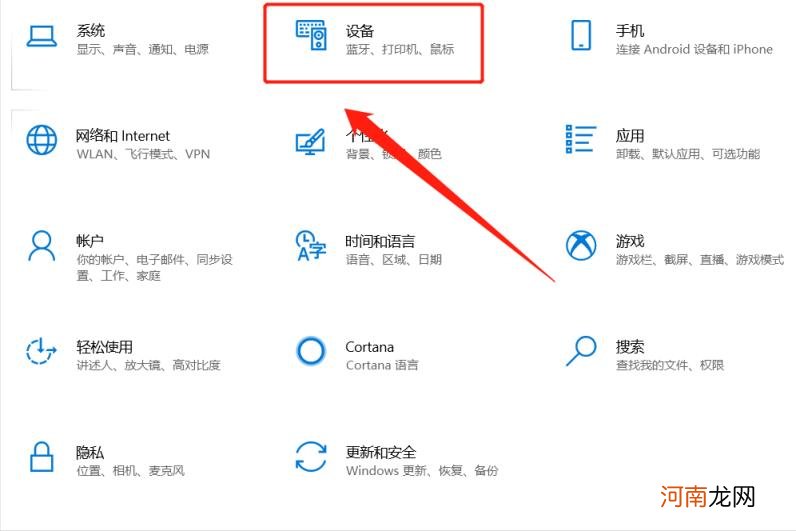
文章插图
点击“设备”选项以后 , 在弹出的界面里点击“添加蓝牙或其他设备” 。如下图:
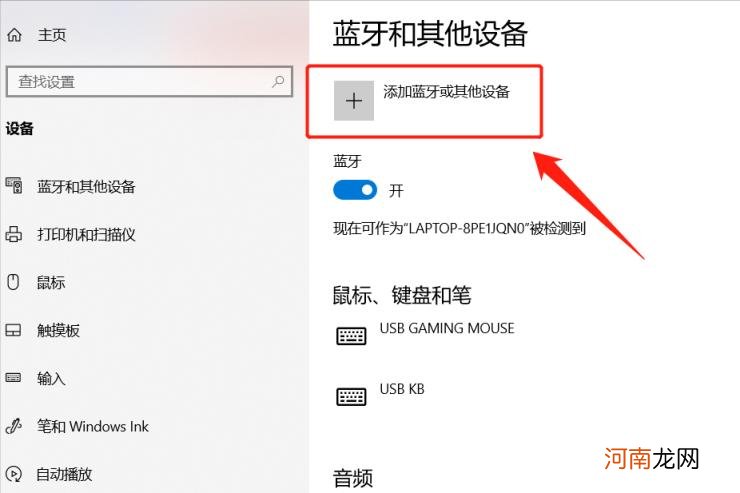
文章插图
点击“添加蓝牙设备”以后 , 会弹出一个界面 , 因为蓝牙耳机属于音频设备 , 所以我们选择“蓝牙” , 第一项 。如下图:
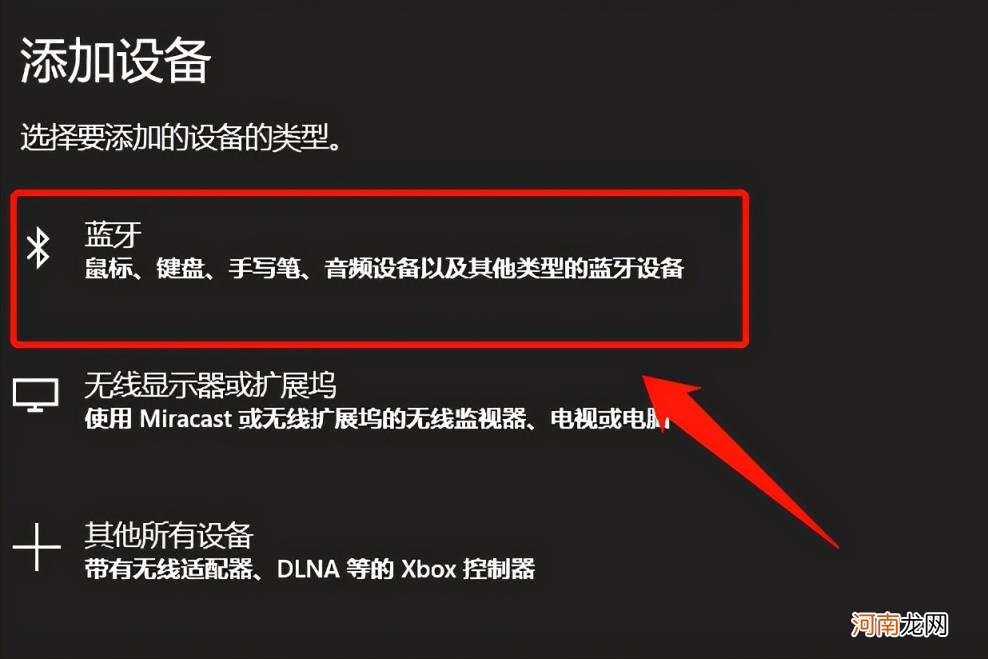
文章插图
因为之前已经打开了蓝牙耳机的电源 , 实际上耳机已经处于“待被搜索”的状态 , 点击添加设备的时候 , 就会搜索到蓝牙耳机 。点击搜索到的蓝牙耳机设备之后 , 会直接进行连接 , 如果此时将蓝牙耳机戴在耳朵上 , 会听到“滴”的提示音 , 连接界面会显示“已连接音乐设备” 。如下图:
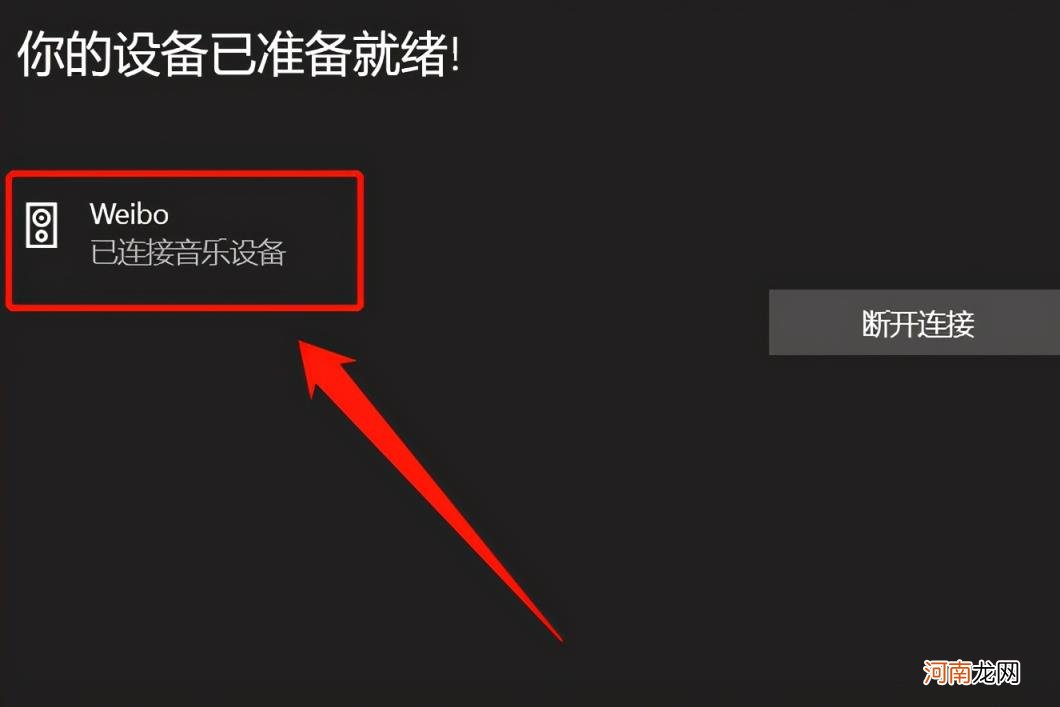
文章插图
此时就完成了蓝牙耳机与电脑的配对 , 可以使用蓝牙耳机听歌、看电影了 。
【无线蓝牙耳机怎么连接手机,华为和苹果配对详解?】 好了 , 这篇文章的内容蜀川号就和大家分享到这里!
- 眼睛里面长了个白色肉疙瘩是怎么回事 眼睛下面长白色疙瘩粒
- 咳嗽无痰吃什么药 一直咳嗽没有痰不见好怎么办
- 嗓子总痒痒想咳嗽怎么调理 长期咳嗽老不好怎么办
- 你在喝醉之后是怎么醒酒的 过量饮酒的穴位按摩解酒
- 舌苔白厚喉咙有痰怎么办 成人止咳化痰偏方
- 1380元血氧仪|1380元血氧仪成本仅几十块是怎么回事 血氧仪为什么这么贵了
- 金盟918玉米种子怎么样 金盟减肥药
- 黄褐斑怎么祛除最快 年轻女孩胆固醇高
- 过年了准备和家里人怎么吃年夜饭 团圆饭菜谱大全
- 请问女生们身上怎么弄得香香的 让女人皮肤好的方法
